在日常使用电脑过程中,我们经常需要查看电脑的硬件配置信息,以便更好地了解电脑性能、进行系统升级或故障排除。本文将介绍一些常用的电脑配置查询指令及其使用方法,帮助读者快速查看电脑配置信息。
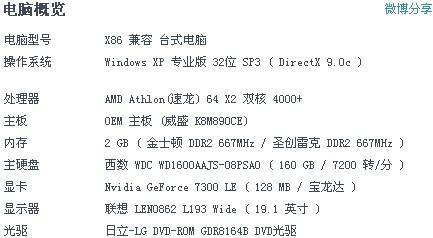
查看CPU信息
1.查询CPU型号和主频:
运行命令wmiccpugetname,maxclockspeed
该命令会显示CPU的型号和主频。
2.查询CPU核心数和线程数:
运行命令wmiccpugetNumberOfCores,NumberOfLogicalProcessors
该命令会显示CPU的核心数和线程数。
3.查询CPU缓存大小:
运行命令wmiccpugetL2CacheSize,L3CacheSize
该命令会显示CPU的二级缓存和三级缓存大小。
查看内存信息
4.查询物理内存总量:
运行命令wmicmemorychipgetcapacity
该命令会显示物理内存的总量。
5.查询内存插槽的使用情况:
运行命令wmicmemorychipgetdevicelocator,capacity
该命令会显示每个内存插槽中内存的容量。
6.查询虚拟内存配置:
运行命令wmicpagefilegetcaption,initialsize,maximumsize
该命令会显示虚拟内存的配置情况。
查看硬盘信息
7.查询硬盘型号和容量:
运行命令wmicdiskdrivegetmodel,size
该命令会显示硬盘的型号和容量。
8.查询硬盘分区情况:
运行命令wmiclogicaldiskgetdeviceid,volumename,size,filesystem
该命令会显示每个分区的设备编号、卷标、容量和文件系统类型。
查看显卡信息
9.查询显卡型号和显存大小:
运行命令wmicpathwin32_VideoControllergetname,AdapterRAM
该命令会显示显卡的型号和显存大小。
10.查询显卡驱动版本:
运行命令wmicpathwin32_VideoControllergetdriverversion
该命令会显示显卡的驱动版本。
查看操作系统信息
11.查询操作系统版本和安装日期:
运行命令wmicosgetcaption,installdate
该命令会显示操作系统的版本和安装日期。
12.查询操作系统位数:
运行命令wmicosgetosarchitecture
该命令会显示操作系统的位数(32位或64位)。
13.查询当前用户名:
运行命令whoami
该命令会显示当前登录用户的用户名。
查看网络信息
14.查询网络适配器信息:
运行命令wmicnicgetname,macaddress
该命令会显示网络适配器的名称和MAC地址。
15.查询IP地址和子网掩码:
运行命令ipconfig
该命令会显示当前网络接口的IP地址和子网掩码。
通过以上介绍的电脑配置查询指令,我们可以方便地获取到电脑的CPU、内存、硬盘、显卡、操作系统及网络等各项配置信息。掌握这些指令的使用方法,有助于我们更好地了解电脑硬件配置,为后续的系统优化、硬件升级或故障排除提供基础数据支持。
电脑配置查询指令大全
在日常使用电脑的过程中,了解电脑的配置信息是非常重要的。无论是购买新电脑、升级硬件还是排除故障,都需要准确了解电脑的硬件和软件配置。本文将为您介绍一些常用的电脑配置查询指令,帮助您快速获取电脑的配置信息。
1.查询操作系统信息
通过"systeminfo"指令,可以查看操作系统的详细信息,包括系统版本、制造商、注册用户、系统启动时间等。
2.查看CPU信息
使用"wmiccpugetname"命令,可以显示CPU的型号和生产厂商等详细信息。
3.查看内存容量
通过"wmicmemorychipgetcapacity"命令,可以获取电脑内安装的所有内存条的容量。
4.查询硬盘信息
使用"wmicdiskdrivegetsize"命令,可以查看硬盘的总容量。
5.查看显卡信息
通过"dxdiag"指令,可以获取显卡的型号、驱动版本以及显存容量等相关信息。
6.查询网卡信息
使用"ipconfig/all"命令,可以查看电脑上安装的所有网卡的详细信息,包括MAC地址、IP地址等。
7.查看音频设备信息
通过"dxdiag"指令,可以获取电脑中安装的音频设备的详细信息。
8.查询USB设备信息
使用"wmicpathwin32_usbcontrollergetcaption"命令,可以显示电脑上所有已连接的USB控制器的信息。
9.查看显示器信息
通过"wmicdesktopmonitorgetscreenwidth,screenheight"命令,可以获取显示器的分辨率信息。
10.查询驱动程序信息
使用"driverquery"命令,可以列出电脑上安装的所有驱动程序的详细信息。
11.查看BIOS信息
通过"wmicbiosgetserialnumber,version"命令,可以查看电脑的BIOS版本和序列号等相关信息。
12.查询主板信息
使用"wmicbaseboardgetproduct,manufacturer,version"命令,可以获取主板的制造商、型号和版本等信息。
13.查看电池信息
通过"powercfg/batteryreport"命令,可以生成一份关于电池使用情况的报告,包括电池容量和使用时间等信息。
14.查询网络连接信息
使用"netstat-a"命令,可以查看电脑上所有的网络连接状态,包括本地地址、远程地址和连接状态等。
15.查看系统环境变量
通过"set"命令,可以列出电脑上所有的环境变量及其对应的值。
通过上述的电脑配置查询指令,您可以方便地获取电脑的硬件和软件配置信息。掌握这些指令,不仅可以帮助您更好地了解自己的电脑,还能为购买新电脑、升级硬件和排除故障提供参考依据。在使用这些指令时,请注意确保您具有管理员权限,并按照指令的正确格式输入。




